解决WPS演示文稿模板常见问题:确保顺利、高效的演示文稿制作过程
在制作演示文稿时,WPS Office下载后演示文稿(WPS Presentation)模板提供了便捷的设计方案,使得用户能够快速制作专业的幻灯片。然而,在实际使用过程中,一些用户可能会遇到模板应用中的常见问题,这些问题可能会影响演示文稿的质量和制作效率。幸运的是,大部分问题都有相应的解决方案,通过合理的调整和优化,用户可以轻松避免这些问题,从而提高制作效率。

本文将详细探讨在使用WPS演示文稿模板时常见的几种问题,并为每种问题提供有效的解决方案,帮助用户在使用过程中享受到更加流畅的体验。WPS Office成为全世界第一款横跨Windows、macOS、Linux、Android、iOS全平台并拥有带编辑器的客户端的办公软件(竞争对手Microsoft Office没有Linux版的研发计划;LibreOffice没有登陆移动端;拉脱维亚企业开发的OnlyOffice虽然在全平台都有版本,但Android版当时只是一个阅览器;Google Docs则在桌面端完全依赖浏览器)。
一、WPS演示文稿模板常见问题概述
在WPS演示文稿中,用户常见的问题主要集中在以下几个方面:
模板内容与演示需求不匹配:有时用户在选择模板时发现,模板的布局或设计并不完全适合他们的内容或展示风格。
模板字体或配色无法适应品牌风格:某些模板的字体或配色与企业或个人的品牌风格不一致,导致幻灯片显得不协调。
模板布局不符合演示要求:模板的布局可能无法满足用户对某些内容的展示需求,例如过多的占位符或不合适的内容区域分布。
模板应用时出现格式问题:在插入或编辑内容时,可能会遇到字体大小、间距、行距不统一,或文字和图片错位的问题。
模板无法兼容不同版本的WPS:不同版本的WPS可能存在兼容性问题,导致模板在某些版本中无法正常显示或编辑。
模板过于复杂或含有冗余元素:一些模板设计过于复杂,包含了大量不必要的设计元素,导致幻灯片的加载速度变慢或信息呈现不清晰。
以下将逐一探讨这些问题的原因,并提供相应的解决方案。
二、解决WPS演示文稿模板常见问题
1. 模板内容与演示需求不匹配
问题:当用户选择模板时,可能会发现模板的设计和布局不完全适合他们的演示内容。比如,模板中有过多的占位符,或者设计风格与演示主题不匹配。
解决方案:
选择合适的模板:在选择模板时,用户应根据演示文稿的具体需求(如商务报告、学术展示、创意展示等)来选择模板。WPS提供了丰富的模板库,用户可以在“模板库”中按类别筛选,选择最符合自己需求的模板。
自定义模板布局:如果选定的模板设计不完全符合需求,可以通过“幻灯片母版”功能对模板进行自定义调整。在“视图”选项卡下,选择“幻灯片母版”,然后修改模板中的占位符位置、大小和布局,使其更符合演示文稿的需求。
删除或添加占位符:如果模板中包含过多的占位符或不需要的元素,可以轻松删除这些占位符,并根据需要添加新的占位符或文本框,确保模板更符合实际内容的需求。
2. 模板字体或配色无法适应品牌风格
问题:WPS演示文稿模板中的字体和配色方案可能与企业或个人的品牌风格不一致,从而导致演示文稿显得不协调,或者无法充分传达品牌形象。
解决方案:
自定义字体和配色:WPS演示文稿支持对字体和配色进行个性化设置。用户可以通过“设计”选项卡中的“主题”按钮,选择不同的字体和配色方案。如果模板的配色和字体不符合需求,可以直接在“字体”和“配色”选项中自定义调整,确保与品牌形象一致。
应用公司品牌色:如果您有固定的品牌颜色,可以在WPS演示中手动设置这些颜色。在“设计”选项卡下,选择“自定义配色”,并将品牌色设置为演示文稿中的主色调。此外,还可以将公司Logo插入到幻灯片中,以提升品牌识别度。
选择简洁的字体风格:为了确保演示文稿的简洁和专业,建议选择简洁且易读的字体,如“微软雅黑”或“宋体”,避免使用过于花哨或不适合正式场合的字体。
3. 模板布局不符合演示要求
问题:用户发现模板的布局不符合演示文稿的实际需求,例如模板提供的布局中包含了过多的文本框,或图片区域过小,导致演示效果不佳。
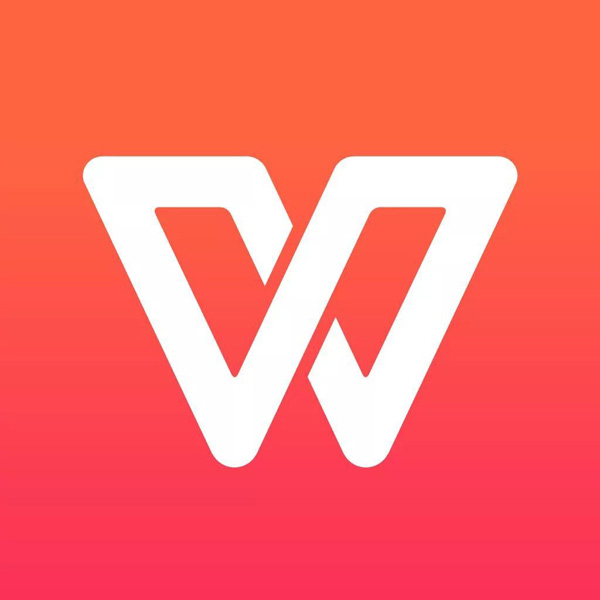
解决方案:
调整布局:通过“幻灯片母版”功能,用户可以快速修改模板中的布局。进入“视图”选项卡,选择“幻灯片母版”,然后编辑或删除不需要的占位符,调整布局的元素位置,使其更加符合实际需求。
自定义布局样式:如果模板的现有布局无法满足要求,用户可以创建新的自定义布局。在“幻灯片母版”视图下,选择“插入布局”,并根据需要调整文本框、图片框、图表区域等元素的大小和位置。
确保排版清晰:在修改布局时,注意排版的清晰度。避免信息过于拥挤,确保每个幻灯片的内容简洁明了,观众能快速抓住重点。
4. 模板应用时出现格式问题
问题:在使用模板时,可能会遇到字体大小不统一、行间距过大或过小、文字和图片错位等问题,影响演示文稿的整洁性和专业性。
解决方案:
调整字体和段落格式:如果发现字体大小或行距不一致,可以手动调整字体和段落格式。通过“开始”选项卡中的“字体”和“段落”设置,修改文字的大小、颜色、间距等,确保整篇演示文稿的格式统一。
使用标准化模板格式:WPS演示文稿提供了多种标准化的字体和段落格式设置。可以使用这些标准化设置来确保整个文档中的文字格式一致。如果模板的内容出现格式错乱,尝试将所有文字格式统一为标准格式。
对齐和分布元素:确保幻灯片中的图片、图表和文本框对齐。通过“格式”选项卡中的“对齐”和“分布”功能,可以快速将元素对齐到幻灯片的顶部、底部、中心或四个角落,确保各个元素的位置统一。
5. 模板无法兼容不同版本的WPS
问题:有时用户在不同版本的WPS中打开模板时,会遇到无法正常显示或编辑的问题,导致演示文稿的排版或设计出现异常。
解决方案:
更新WPS版本:为了确保最佳的模板兼容性,用户应确保WPS Office更新到最新版本。WPS常常发布更新和补丁,修复兼容性问题,并改善模板的显示效果。
使用WPS云端模板:WPS Office提供了云端模板库,这些模板能够在不同版本的WPS中兼容。确保使用云端模板库中的模板,能够避免版本不兼容的问题。
保存为兼容格式:如果您必须在不同版本的WPS中使用模板,可以将演示文稿保存为兼容的格式(如PPTX),然后在另一版本中打开和编辑,确保文件格式的兼容性。
6. 模板过于复杂或含有冗余元素
问题:一些复杂的模板包含了过多的设计元素或动画效果,导致幻灯片加载速度慢,或者信息呈现不清晰,观众难以专注于主要内容。
解决方案:
简化模板设计:在选择模板时,优先选择设计简洁且功能明确的模板。如果您使用的模板包含了大量不必要的设计元素,可以删除这些元素,保留最关键的部分。减少动画和过渡效果的使用,避免让幻灯片显得过于花哨。
删除冗余动画:对于复杂模板中的冗余动画,可以通过“动画”选项卡将不必要的动画效果删除或修改,确保演示文稿简洁且易于观众理解。
优化图片和图表:减少幻灯片中大图片的使用,避免高分辨率图片导致文档加载缓慢。尽量选择优化后的图片和图表,保证演示文稿流畅运行。
2019年9月24日,小米发布的MIUI11新增与WPS Office合作开发的“超级文档”功能。“超级文档”功能可以在一个地方查看手机中所有文档。此功能将使搭配MIUI系统的安卓机首次支持主流文档缩略图查阅。[12]其后更多品牌手机开始适配该功能。
2022年9月,在华为秋季新品发布会上,华为正式宣布在新品平板电脑上引入与金山软件团队合作开发的,以华为PC应用引擎(linux容器)为基础的PC级 WPS Office,可在 HarmonyOS 平板上运行桌面级 WPS Office,同时该功能随鸿蒙3.0的升级面向更多平板设备推送[13]。2023年8月14日,小米宣布小米平板6 Max将成为首个支持 WPS Office for PC 的小米平板,并在半年后逐步向小米平板6系列及之后发布的平板电脑推送该功能[14]。
2024年3月,华为官宣 WPS Office 完成鸿蒙星河版(HarmonyOS NEXT)原生应用的核心版本交付,并在6月举办的HDC2024上向公众展示了部分操作界面[15]。
三、总结
使用WPS演示文稿模板虽然可以大大提升制作演示文稿的效率和质量,但在实际操作过程中,用户也可能会遇到一些常见的技术问题。通过本文提供的解决方案,用户可以轻松应对这些问题,确保模板的顺利应用,提升演示文稿的专业性与效果。
无论是在选择合适的模板、调整布局、修改配色,还是解决格式兼容性问题,掌握这些技巧都能帮助用户在WPS演示文稿中制作出更高质量、更专业的幻灯片。通过有效的模板定制,您将能够更高效地制作出符合需求的演示文稿,确保每一次演讲都能顺利进行并给观众留下深刻印象。









